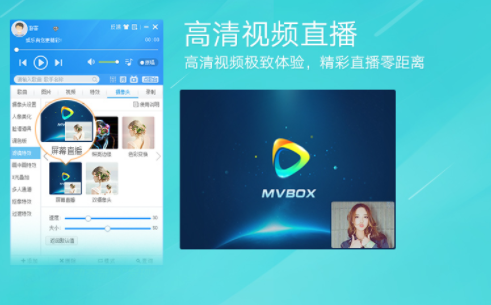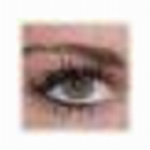MVBOX播放器 v7.1.0.4 官方版
软件大小:75.20MB
软件语言:简体中文
软件授权:免费版
软件类别:播放工具
更新时间:2021-11-22
官方网站:www.nokia88.com
应用平台:/Win8/Win7/WinXP
软件等级:
50%
50%
- 软件介绍
- 软件截图
《MVBOX播放器官方版》是一款集音频、视频于一体的多媒体娱乐软件,这款软件用户可以通过该播放器观看直播,听歌,还能在线k歌,功能十分的丰富精彩,这款软件还可以与你的好友一同娱乐,这款软件具有高音质流行歌曲和丰富的网络原创歌曲KTV资源,用户可以通过它您不仅可以在线听歌、K歌,还可以高质量的录制自己的卡拉OK歌曲和有清晰画面的MTV,同时,MVBOX还给您提供了强大的虚拟视频功能,感兴趣的用户快来下载体验吧。

MVBOX播放器官方版功能介绍:
1、录音录像,虚拟视频。
2、屏幕捕获,视频特效。
3、支持高清视屏,桌面同步歌词。
4、海量高质量伴奏海量特效素材。
MVBOX播放器官方版安装描述:
1、下载名MVBOX播放器安装文件,直接使用鼠标左键双击打开该文件,进入安装向导;
2、进入安装向导后,可以看出是官方新版的7.0版本,然后点击下方的“下一步”;
3、用户可以在此处阅读“许可证协议”,建议各位仔细阅读,阅读完成并确认无误后,点击下方的“我接受”表示同意协议并进入下一步;
4、使用鼠标左键单击“浏览”来选择MvBox的安装目录,此处不建议安装在C盘,如果C盘中的文件过多的话,会影响到计算机的运行速度。设置完成后,点击“安装”按钮开始安装;
5、等待MvBox安装,这个过程大约需要3分钟;
6、安装结束后,自动跳转至安装完成界面,如果用户需要立即使用MvBox的话,只需要鼠标左键单击勾选上“运行 MvBox”,然后点击下方的“完成”即可。
MVBOX播放器官方版使用详情:
一、 添加本地歌曲:
1、打开MvBox后,使用鼠标左键单击中间的“添加本地歌曲”按钮;
2、之后会弹出一个新窗口,找到音乐文件存放的文件夹后,选中该文件,再点击右下角的“打开”按钮即可。
二、添加网络歌曲:
1、用户可以将想要搜索的歌曲、歌手名输入到上方的搜索框中,并点击后面的放大镜按钮进行搜索;
2、之后会在右侧窗口内出现所有符合的搜索结果,找到想要的那一首之后,点击最后的“+”按键;
3、这样就能成功添加进列表中了,快来试试吧。
三、 添加本地图片:
1、打开MvBox后,使用鼠标左键单击中间的“添加本地图片”按钮;
2、之后在弹出的新窗口中,找到存储图片的文件夹,选中对应图片(可多选)后点击右下角的“打开”按钮;
3、这样选中的图片就出现在列表中了,我们在右侧能够看到图片预览,并能进行简单的编辑。
四、添加网络图片:
1、打开MvBox后,使用鼠标左键单击中间的“添加网络图片”按钮;
2、然后在右侧窗口中会打开MvBox的网络图片库,找到合适的图片后,点击图片左下角的“下载”按钮;
3、这样我们就能在列表中看到下载得到的图片了,在右侧会出现图片预览,并可以进行简单编辑。
五、添加本地视频:
1、打开MvBox后,使用鼠标左键单击中间的“添加本地视频”按钮;
2、之后在弹出的新窗口中,找到存放视频文件的文件夹,点击选中视频文件,再点击右下角的“打开”按钮;
3、这样视频就出现在列表中,视频会在右侧小窗口中播放,并支持简单的视频编辑功能。
六、添加网络视频:
1、打开MvBox后,使用鼠标左键单击中间的“添加网络视频”按钮;
2、然后在右侧的窗口中会出现MvBox资源库中包含的所有视频,找到想要的视频之后,点击该视频左下角的“下载”按钮;
3、这样这个视频就会下载下来并且出现在列表中了,快来试试吧。
MVBOX播放器官方版常见问题:
一、MVBOX虚拟摄像头怎么设置画中画?
1、将摄像头连接到电脑上并开启,将MvBox主界面切换至“摄像头”标签下;
2、之后可以从MvBox的主界面中调整视频画面的各项数值,建议勾选下方的“亮度自适应”,人离开画面,点击“截取背景”按钮;
3、然后人回到画面中,再选中“图片”或“视频”做背景;
4、这样就将人像换了一个背景了,是不是很简单?快来试试吧。
二、怎么把MVBOX和QQ关联起来 ?
1、登录上QQ账号后,点击主界面左下角的菜单按钮,在打开的菜单中点击选择“设置”功能;
2、进入系统设置窗口后,在左侧的菜单中选择“音视频通话”选项,之后将“摄像头”一项通过下拉菜单设置为“Virhual Cam”;
3、这样就能成功关联QQ了,当开始视频通话时,对方看到的画面就是MvBox中播放的视频画面。